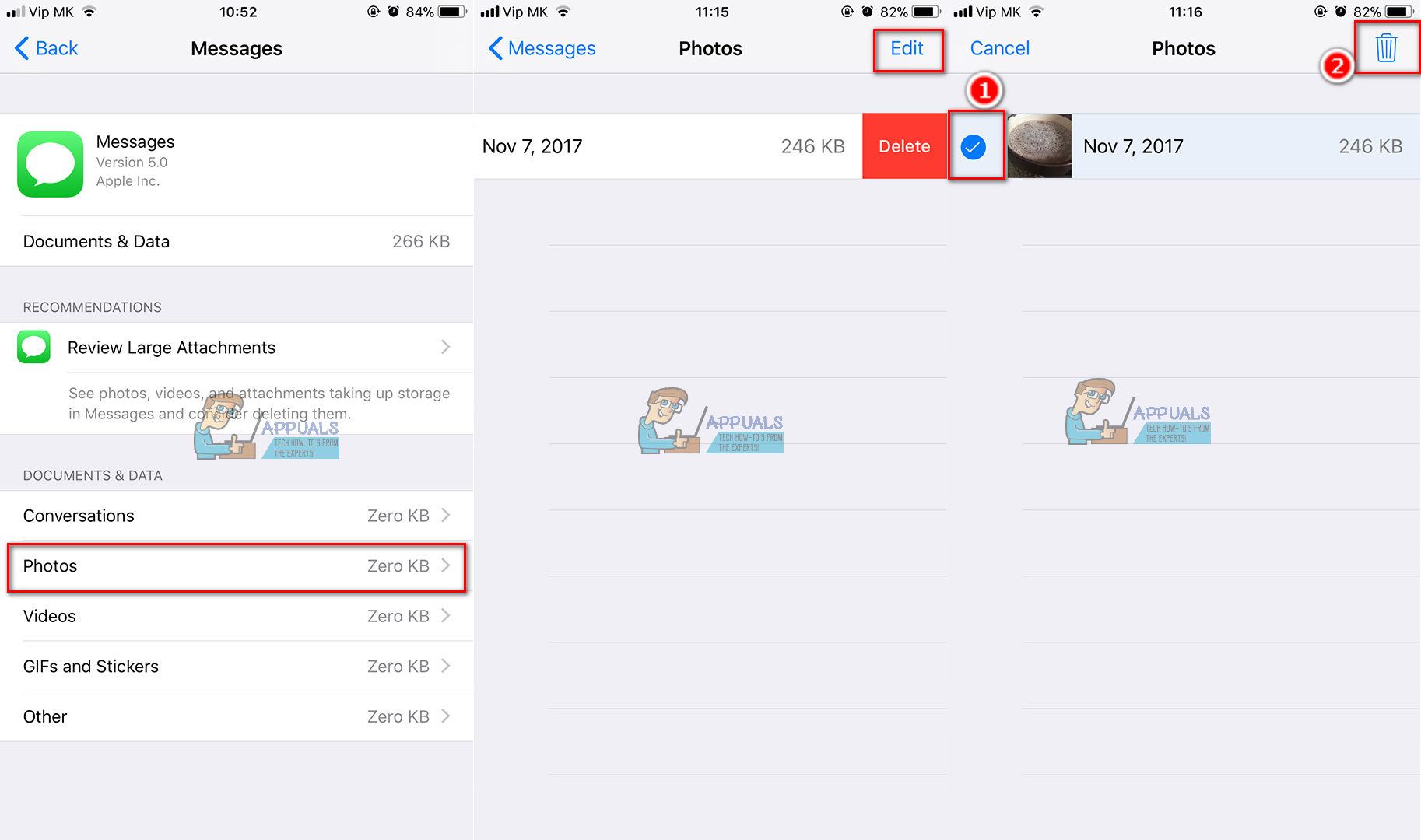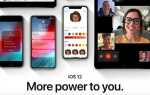Хочу удалять Документы и данные из ваших сообщений iPhone и свободно вверх пространство, не удаляя весь текст разговоров? Ну, многие из нас хотят. И теперь, когда iOS 11 официально вышла, у нас наконец-то есть хорошие новости для любителей текста. Если вам нравится отправлять текстовые сообщения, отправлять документы и данные с помощью текстовых сообщений и одновременно экономить место на диске, это можно сделать с помощью простых шагов, описанных в этой статье.
Помимо этого, мы используем наши iPhone для отправки всевозможных конфиденциальных сообщений. Некоторые данные (документы, фотографии, голоса, видео), отправленные вами через iMessage, могут быть частный а также секрет. И вы, вероятно, хотели бы защищать Ваша конфиденциальность от утечек и удалить эти сообщения, пока еще не слишком поздно. Однако здесь вы можете узнать, как удалять только те документы и данные, которые вам нужны, не стирая при этом все разговоры из ваших сообщений iPhone.
iOS 11 поставляется с полезной функцией для индивидуального удаления вложений из ваших сообщений iPhone. Итак, давайте использовать его.
Небольшие возможности iOS 11 с большим влиянием на удобство использования iPhone
Если вы обновили свои iDevices до новейшей iOS 11 от Apple и не заметили каких-либо значительных визуальных изменений, я не удивлюсь. Но если вы все еще не нажали кнопку обновления, я настоятельно рекомендую сделать это, потому что вы пропустите много функций с большой влияние на удобство использования вашего iPhone. Одной из этих функций, которая должна получить наибольшее вознаграждение, является обновленное приложение iOS 11 Messages. Теперь он дает вам возможность управлять вашими документами и данными. Возможно, вы не замечали этого до сих пор, но как только вы его используете, это станет для вас огромным изменением игры. Это особенно удобно для тех из вас, у кого есть iPhone с небольшой емкостью памяти. Это обновление iOS способно сэкономить некоторое серьезное пространство для хранения.
Особенности сохранения памяти iOS 11
iOS 11 включает в себя различные приемы для управления хранилищем вашего iDevice. Вы можете использовать новые компактные форматы изображений и видеофайлов, а также интеллектуальные инструменты управления памятью. Эти функции мы давно хотели. Теперь, наконец, они здесь, и мы можем наслаждаться ими.
Если вы все еще используете некоторые из более старых версий iOS (iOS 9 или iOS 10) и хотите освободить место на вашем iPhone или iPad, не сомневайтесь, обновите ли вы iOS 11, если ваше устройство поддерживает это. Вы получите потрясающие результаты.
У вас есть огромные документы и данные на вашем iPhone?
С iOS 11 вы можете просто удалить документы и данные приложения сообщений. Это упущенная, но фантастическая особенность. Кроме того, вы даже можете выбрать, что и что остается в документах и данных вашего приложения для обмена сообщениями.
Если вы используете свой iPhone для обмена сообщениями, и я уверен, что вы, вы знаете, как быстро данные сообщения могут стать огромными. Как правило, для большинства пользователей iDevice данные сообщений занимают от 2 до 8 ГБ на их устройствах. Если у вас есть iPhone, iPad или iPod Touch с большим объемом памяти, это не будет иметь большого значения для вас. Тем не менее, большинство из нас, в том числе и я, владеют iPhone с объемом памяти 16 или 32 ГБ. Итак, это ОГРОМНЫЙ ЖИР Сообщения Приложение Данные нужен правильный рацион питания. И здесь вы можете найти рецепт.
Как очистить документы приложения и документы
Если на экране появляется сообщение о том, что память вашего iPhone заполнена, вы не можете делать фотографии или даже не можете обновить iOS до последней версии из-за нехватки памяти, самое время организовать и очистить весь этот беспорядок.
Вот что вы должны сделать, чтобы удалить документы и данные на вашем iPhone, не удаляя текст из ваших сообщений.
Это очень удобно, если вы любите отправлять и получать сообщения с большим количеством наклеек, картинок, видео и других наворотов. Во-первых, вам нужно пойти в свой Сообщения Приложение и взглянуть на документы Данные раздел.
- Идти к настройки, нажмите на генеральный, и открыть Хранение iPhone. (Для версий iOS старшая чем iOS 11 идти к Место хранения Использование iCloud а затем откройте Управление хранилищем)
- Посмотрите на Всего количество из объем памяти тот Сообщения в настоящее время потребляет.
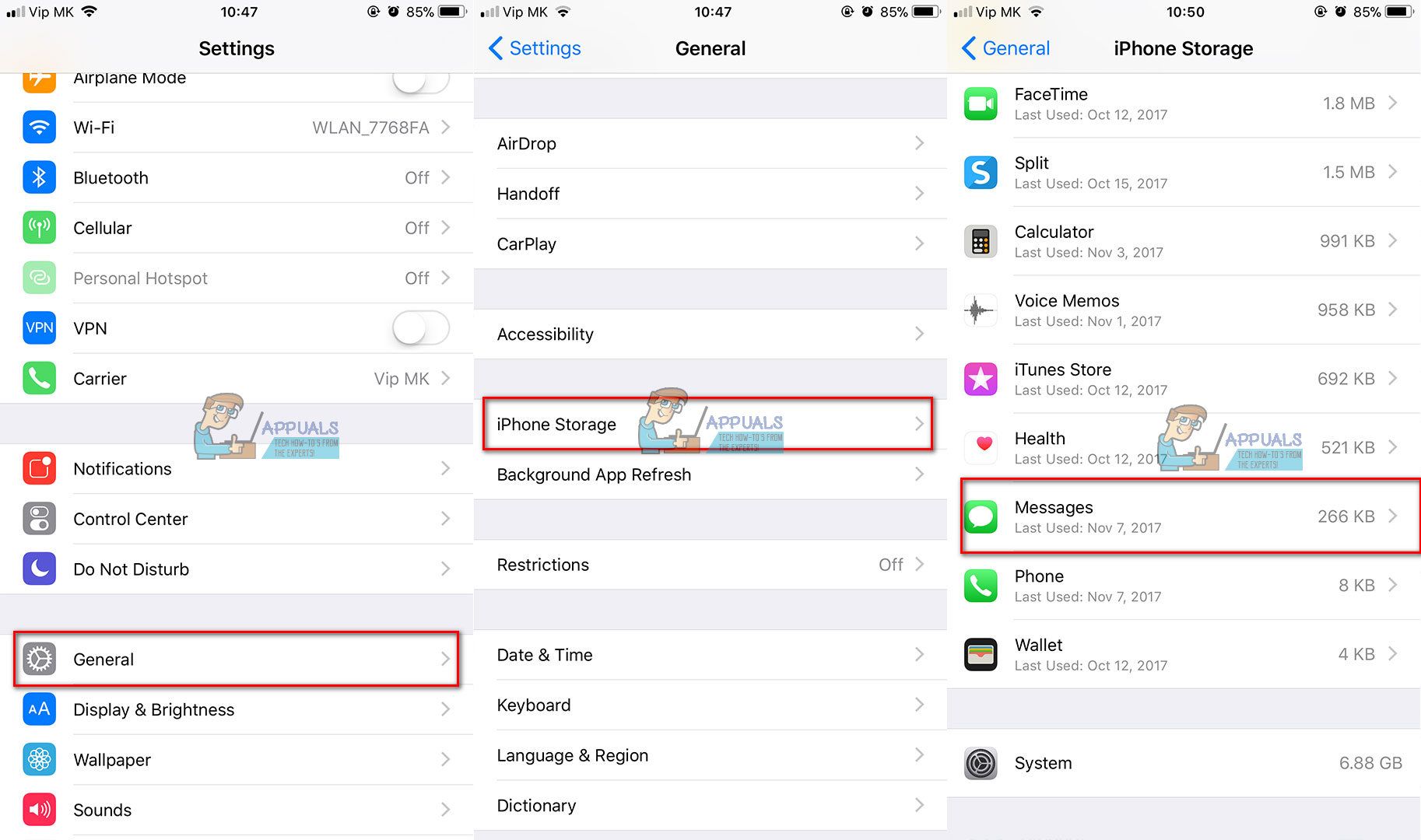
Теперь можно немного покопаться Глубже в Сообщения и увидеть ваш текст загруженный видео, изображений, а также любые другие полученные и отправленные файлы. В более старых версиях iOS не было никакого способа удалить данные и документы сообщений, отличные от входа в каждый диалог и ручной очистки вложенных файлов.
iOS 11 меняет ситуацию в лучшую сторону
С iOS 11 вы действительно можете удалить немного или же все из этих Сообщение Вложения. Его новая и усовершенствованная система управления хранением позволяет одновременно удалять фотографии, видео, наклейки, GIF-файлы и другие файлы из всех разговоров. Вот как это сделать.
Удалить нежелательные вложения сообщений по категориям
- Пока ты в настройки > генеральный > iPhone Место хранения, нажмите на Сообщения. Теперь вы можете видеть, сколько места занимают все медиафайлы ваших сообщений. Лучше всего то, что все медиа-файлы разделены на категории, такие как видео, фотографии, GIF-файлы и другие.
- Нажмите на группа ты хочешь управлять.
- красть оставил на определенный файл и нажмите удалять. Вы также можете щелчок редактировать в правом верхнем углу и нажмите на флажки перед файлами, которые вы хотите удалять. затем нажмите на дрянь значок.

Вы можете сделать этот процесс для всех медиа-файлов, которые вы хотите удалить. Просто выберите категорию и выполните те же действия.
Удалить все нежелательные вложения сообщения автоматически
Помимо ручного удаления ненужных документов и данных из ваших сообщений по категориям, вы можете использовать яблоко рекомендации и очистить вашу память автоматически. Это еще одна удобная функция настроек хранения сообщений, которая предоставляет вам конкретные рекомендации по управлению хранилищем вашего устройства. Эти рекомендации основаны на вашем личном использовании. Есть несколько опций, удобных для пользователей с тяжелыми сообщениями, таких как Просмотр больших вложений и Автоматическое удаление старых разговоров.
- Идти к настройки, нажмите на генеральный затем откройте Хранение iPhone.
- Посмотрите для посвященныхрекомендации» раздел. (Вы также можете найти некоторые рекомендации, пока вы находитесь в Сообщения настройки, выше документы Данные)
Этот раздел предлагает инструменты, которые автоматически сохранят объем памяти на вашем iPhone. Одна из особенностей разгружать неиспользуемый Программы. Это автоматически разгрузит редко используемые приложения, когда на вашем устройстве недостаточно памяти.
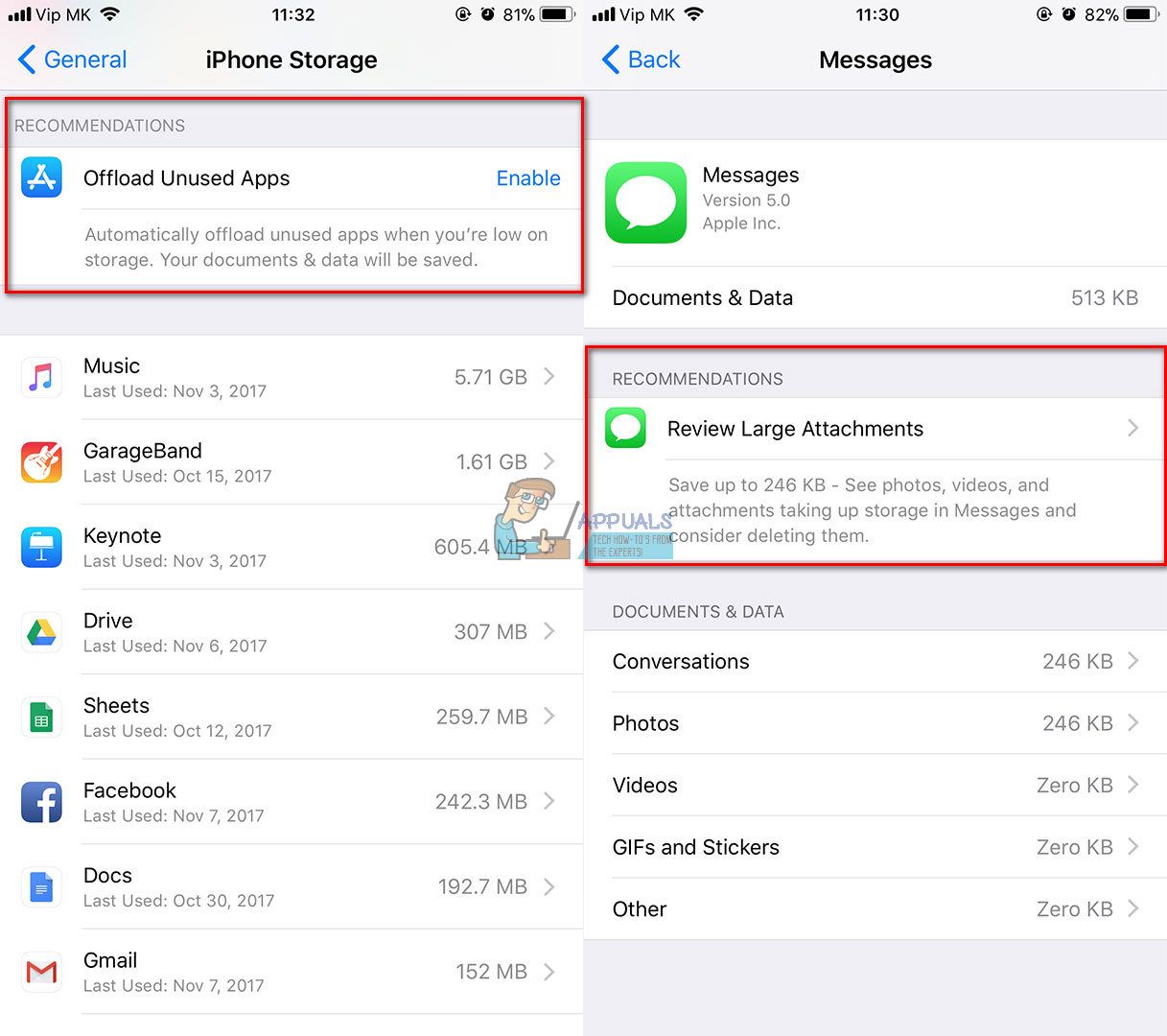
Заворачивать
Текстовые сообщения с семьей и друзьями — это всегда весело. Это делает обмен любым контентом из Интернета простым и легким. Тем не менее, все видео, фотографии, наклейки и другие файлы быстро складываются. Это может занять значительную часть памяти вашего iPhone. С iOS 11 у вас есть отличные функции хранения, в том числе возможность удалять документы и данные из сообщений вашего iPhone. Кроме того, iOS 11 предлагает методы для автоматического удаления всех этих нежелательных сообщений и текстовых вложений. Все, что вам нужно сделать, это выполнить шаги, описанные выше, и все. Теперь вы знаете, как освободить место на вашем iPhone.